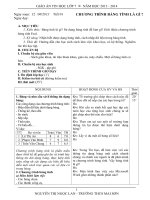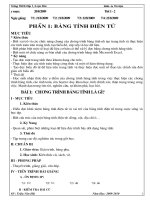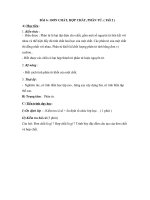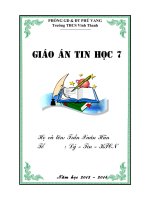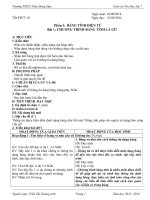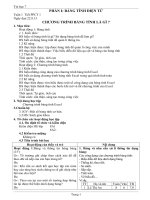Giáo án Tin học lớp 7 (chi tiết cả năm)
Bạn đang xem bản rút gọn của tài liệu. Xem và tải ngay bản đầy đủ của tài liệu tại đây (1.95 MB, 151 trang )
***Giáo án tin học 7***
Tuần 1
Tiết 1-2
Năm học 2016-2017
BÀI 1: CHƯƠNG TRÌNH BÀNG TÍNH LÀ GÌ?
NS: 01/09/2016
ND: 07/09/2016
08/09/2016
I. MỤC TIÊU
1. Kiến thức:
- Bước đầu làm quen với chương trình bảng tính
- Tác dụng của chương trình bảng tính trong tin học.
2. Kỹ năng:
- Nhận biết được giao diện chính của chương trình bảng tính
- Nhập cho được dữ liệu vào bảng tính.
3. Thái độ:
- Có ý thức học tập, cần cự, ham học hỏi và sáng tạo
- Tích cực tham gia xây dựng bài
* HSKT: biết chương trình bảng tính là gì ?
II. CHUẨN BỊ
1. Chuẩn bị của giáo viên:
- Giáo án, sách giáo khoa
- Phấn viết, thước kẻ
- Tranh ảnh, văn bản mẫu.
2. Chuẩn bị của học sinh:
- Sách, vở
- Xem trước nội dung bài mới.
III. HOẠT ĐỘNG DẠY HỌC
1. Tổ chức:
- Ổn định tổ chức
- Kiểm tra sĩ số
- Phân nhóm học tập
2. Kiểm tra bài cũ:
* Câu hỏi:
* Đáp án:
3. Bài mới:
* Giới thiệu bài mới:
Để tiện cho việc theo dõi, so sánh và sắp xếp dữ liệu cũng như tạo biểu đồ minh họa
cho các số liệu tương ứng. Thì phần mềm Microsoft Excel có những chức năng nhằm đáp
ứng nhu cầu trong thực tế. Tiết học này ta sẽ bước đầu làm quen với chương trình này. Ta
sang bài mới “Chương trình bảng tính là gì?”.
• Tiến trình bài dạy:
Hoạt động của Giáo viên
Hoạt động của học
sinh
Hoạt động 1:Tìm hiểu về bảng và nhu cầu xử lí
thông tin dạng bảng
- Trong thực tế nhiều thông - Lắng nghe.
***GV: Đoàn Thị Ngọc Lĩnh***
1
Nội dung
1. Bảng và nhu cầu xử lí bảng.
Chương trình bảng tính là phần mềm
được thiết kế để giúp ghi lại và trình
Trường THCS Phan Bội Châu
***Giáo án tin học 7***
Năm học 2016-2017
tin có thể được biểu diễn
dưới dạng bảng để tiện cho
việc theo dõi, so sánh dữ
liệu…
- Quan sát hình.
- Ví dụ hình 1 SGK. Ta dễ
dàng theo dõi, phân loại kết
quả học tập của từng học
sinh.
- Ngoài việc thông tin được
trình bày như trên, bảng
tính cũng thực hiện một số
tính tóan như: Tính tổng,
TBC, xác định GTLN, NN, - Trả lời.
hoặc vẽ biểu đồ để minh
hoạ.
- Chương trình bảng tính là
gì?
Hoạt động 2: Tìm hiểu về chương trình bảng tính
- Quan sát hình 5/SGK
- Quan sát.
? Nhận xét cách trình bày - Trả lời.
nội dung
- Chương trình bảng tính - Lắng nghe
có khả năng lưu giữ và xử
lí nhiều dạng dữ liệu khác
nhau, trong đó có dữ liệu
số và dữ liệu dạng văn bản
- Giải thích thêm về một số
đặc điểm chung của
chương trình bảng tính
? Ích lợi của chương trình - Trả lời.
bảng tính.
Hoạt động 3: Củng cố
- Hệ thống toàn bộ kiến - Lắng nghe.
thức.
- Thời khóa biểu.
- Nêu 1 ví dụ mà dữ liệu
được trình bày dưới dạng - Bảng điểm,
bảng?
lương, hóa đơn.
-? Trong Word ta cũng tạo
được các bảng. Vậy đâu là
điểm khác biệt giữa bảng
tạo bằng chương trình bảng
tính và bảng tạo bằng hệ
***GV: Đoàn Thị Ngọc Lĩnh***
2
bày thông tin dưới dạng bảng, thực
hiện các tính toán cũng như xây
dựng các biểu đồ biểu diễn một cách
trực quan các số liệu như trong bảng.
2. Chương trình bảng tính: Một số
đặc điểm chung của chương trình
bảng tính.
+ Dữ liệu trình bày dưới dạng bảng.
+ Xử lí nhiều loại dữ liệu khác nhau,
trong đú có dữ liệu số và dữ liệu
dạng văn bản.
+ Các tính toán được thực hiện tự
động.
+ Khi dữ liệu thay đổi, các kết quả
tính liên quan được cập nhật tự
động.
+ Có thể sắp xếp và lọc dữ liệu theo
những tiêu chí khác nhau.
+ Có các cụng cụ vẽ biểu đồ để minh
hoạ trực quan cho dữ liệu
* Sự khác biệt giữa chương trình
bảng tính và hệ soạn thảo văn bản.
- Dữ liệu trong bảng được cập nhật
tự động khi các dữ liệu đã thay đổi.
bảng Dữ liệu được minh hoạ bằng biểu đồ
một cách trực quan và nhanh chóng.
Trường THCS Phan Bội Châu
***Giáo án tin học 7***
Năm học 2016-2017
soạn thảo văn bản.
Ta mới tìm hiểu sơ qua về chương trình bảng tính. Tuy nhiên giao diện chúng ra sao, làm thế
nào để ta thực hiện được chúng, tiết học này sẽ giúp các em làm được điều đó.
Hoạt động 4: Tìm hiểu về màn hình làm việc của
3. Màn hình làm việc của chương
chương trình bảng tính
trình bảng tính.
Ngoài các bảng chọn, thanh công cụ
- Quan sát hình 6/SGK
- Quan sát hình.
và nút lệnh giống như ở chương
- ? Cho biết giao diện
trình soạn thảo văn bản Word, giao
gồm những thành phần - Trả lời.
diện này cũng có:
cơ bản nào.
- Thanh công thức: Nhập công thức,
-? Ngoài các bảng chọn,
thanh công cụ và nút lệnh - Thanh cụng thức, bảng hiển thị dữ liệu.
- Bảng chọn Data (Dữ liệu): gồm các
giống như ở chương trình chọn Data, trang tính.
lệnh để xử lí dữ liệu.
soạn thảo văn bản Word,
- Trang tính: Gồm các cột và hàng,
giao diện này cũng có
giao giữa cột và hàng là một cột.
thành phần gì?
- Nhận xét.
- Giải thích chức năng
của từng thành phần.
Hoạt động 5: Tìm hiểu về cách nhập dữ liệu vào
4. Nhập dữ liệu vào trang tính.
trang tính
a) Nhập và sửa dữ liệu:
- Nháy chuột vào 1 ô của trang tính
- Hướng dẫn cách nhập - Lắng nghe.
và nhập dữ liệu giống như trong
dữ liệu vào một cột.
soạn thảo văn bản.
- Thao tác nháy chọn 1 ô gọi là kích
hoạt ô tính.
- Để sửa dữ liệu của một ô: Nháy
đúp chuột vào ô đó và thực hiện việc
sửa dữ liệu tương tự như soạn thảo
văn bản.
b) Di chuyển trên trang tính:
- Sử dụng phím mũi tên trên bàn
phím.
- Sử dụng chuột và các thanh cuốn.
c) Gõ chữ Việt:
- Có thể di chuyển các - Lắng nghe.
- Tương tự như soạn thảo văn bản.
cột theo hai cách: Sử
dụng phím mũi tên trên
bàn phím hoặc sử dụng
chuột.
Hoạt động 6: Củng cố
- Hệ thống toàn bộ kiến - Lắng nghe.
thức.
- ? Cột tính đang được - Có viền đậm xung quanh
kích
hoạt có gì khác so với cột - Dùng để tính toán
***GV: Đoàn Thị Ngọc Lĩnh***
3
Trường THCS Phan Bội Châu
***Giáo án tin học 7***
Năm học 2016-2017
tính khác.
- Chức năng chính của
chương trình bảng tính là
gì?
4. Dặn dò:
- Học bài và làm bài tập trang 9 SGK.
- Xem trước bài nội dung tiếp theo.
IV. RÚT KINH NGHIỆM
....................................................................................................................................................
....................................................................................................................................................
..
***GV: Đoàn Thị Ngọc Lĩnh***
4
Trường THCS Phan Bội Châu
***Giáo án tin học 7***
Tuần 2
Tiết 3-4
Năm học 2016-2017
Bài thực hành 1:
LÀM QUEN VỚI EXCEL
NS: 0609/2016
ND: 14/09/2016
15/09/2016
I. MỤC TIÊU:
1. Kiến thức:
- Biết khởi động và thoát khỏi Excel.
- Nhận biết các ô, hàng, cột trên trang tính Excel.
2. Kỹ Năng:
- Thành thạo các thao tác.
3. Thái độ:
- Ham học hỏi, nghiêm túc trong giờ học.
III. PHƯƠNG PHÁP
- Hoạt động nhóm, hoạt động cá nhân..
III. CHUẨN BỊ
- Giáo viên: Giáo trình, phòng máy tính.
- Học sinh: Kiến thức, sách giáo khoa.
IV. TIẾN TRÌNH GIẢNG DẠY
1. Ổn định lớp:(1’)
2. Kiểm tra bài cũ: (4’) ?Các thành phần trên màn hình làm việc của Excel.
3. Bài mới :
HOẠT ĐỘNG CỦA THẦY
HOẠT ĐỘNG CỦA TRÒ
NỘI DUNG
Hoạt động 1: Làm quen EXCEL (15’)
GV: Yêu cầu học sinh khởi HS: Khởi động máy tính cá
động máy, mở chương trình nhân.
Excel.
- Làm theo hướng dẫn,
- Hướng dẫn học sinh các cách khởi động Excel.
khởi động Excel.
1. Khởi động, lưu kết quả và
thoát khỏi Excel
a) Khởi động
- C1: Start -> Program ->
Microsoft Excel.
- C2: Nháy đúp vào biểu tượng
của Excel trên màn hình nền.
GV: Để lưu kết quả trên Word ta Ghi chép và thực hành trên b) Lưu kết quả
làm ntn? -> Cách lưu kết quả máy tính.
- C1: File -> Save
trên Excel tương tự.
- C2: Nháy chuột vào biểu tượng
Save trên thanh công cụ.
c) Thoát khỏi Excel
- C1: Nháy chuột vào nút ô
vuông (gạch chéo ở giữa).
GV: Ra bài tập yêu cầu học sinh
- C2: File -> Exit
làm trên máy.
HS: Nhận bài và thực hành. - C3: Alt + F4
* Chú ý: Trong quá trình học
***GV: Đoàn Thị Ngọc Lĩnh***
5
Trường THCS Phan Bội Châu
***Giáo án tin học 7***
Năm học 2016-2017
sinh làm bài, giáo viên đi vòng
quanh, quan sát và hướng dẫn
nếu học sinh gặp vướng mắc.
Hoạt động 2: Hướng dẫn HS làm các bài tập (68’)
2. Bài tập
GV: Em hãy nêu yêu cầu của
HS: Trả lời.
a) Bài tập 1:(18’) Khởi động
bài?
Excel
* Yêu cầu:
HS: Thực hiện theo nhóm
Khởi động Excel.
- HS thực hiện theo nhóm, trả
- Đại diện nhóm trả lời
lời yêu cầu thứ nhất vào một tệp
trong Word.
- Mở các bảng chọn và quan sát
*GV: Giới thiệu tác dụng của
các lệnh trong các bảng chọn đó.
các lệnh trong các bảng chọn.
HS: Trả lời.
HS: Nhận xét, bổ xung.
- Liệt kê các điểm giống và khác
GV: Điểm giống và khác nhau
nhau giữa màn hình Word và
giữa màn hình Word và Excel là HS: Trả lời.
Excel.
gì?
HS: Nhận xét, bổ xung.
- Kích hoạt một ô tính và thực
GV: Khi di chuyển trên trang
hiện di chuyển trên trang tính
tính bằng chuột và bằng bàn
bằng chuột và bằng bàn phím.
phím các nút tên hàng và tên cột
Quan sát sự thay đổi các nút tên
thay đổi ntn?.
hàng và tên cột.
GV: Yêu cầu HS nghiên cứu đề
bài.
GV: Nêu yêu cầu của bài?
HS: Thực hiện theo nhóm
HS: Thảo luận nhóm để
làm bài.
HS: Đại diện nhóm nêu
yêu cầu của bài.
b. Bài tập 2 (20’)( SGK - 11)
HS: Đại diện nhóm trả lời
GV: So sánh nội dung dữ liệu
tại chỗ.
trong ô và trên thanh công thức? HS: Nhóm khác nhận xét,
bổ sung.
GV: Sau khi nhâp công thức
=5+7 vào ô tính, nhấn Enter và HS: Trả lời
chọn lại ô tính thì em có nhận
xét gì về nội dung dữ liệu trong HS: Nhận xét, bổ xung.
ô và trên thanh công thức?
- Gọi lần lượt 2 HS trả lời
HS: Nhóm khác nhận xét,
bổ sung.
- Yêu cầu các nhóm khác nhận
***GV: Đoàn Thị Ngọc Lĩnh***
6
Trường THCS Phan Bội Châu
***Giáo án tin học 7***
Năm học 2016-2017
xét, bổ xung.
GV: Yêu cầu:
- HS nghiên cứu đề bài.
? Nêu yêu cầu của bài?
HS: Nghiên cứu đề bài, trả
lời.
- Thảo luận nhóm để làm bài.
HS: Thực hiện theo nhóm
- GV: Quan sát, hướng dẫn HS
thực hành.
GV: Hướng dẫn cho nhóm 2 vào
thực hành như đã hướng dẫn
cho nhóm 1
......
? Hãy trình bày cách làm của
nhóm em?
HS: Đại diện nhóm trình
bày.
HS: Đại diện nhóm khác,
nhận xét, bổ xung.
c. Bài tập 3(20’)( SGK - 11)
HS: Nhóm 2 thực hành sau
khi nhóm 1 đã thực hành
song.
4. Củng cố (2’)
- Nhận xét giờ thực hành theo từng nhóm, cho điểm một số nhóm.
- Đọc trước chuẩn bị cho bài 2
V. RÚT KINH NGHIỆM:
…………………………………………………………………………………………………
…………………………………………………………………………………………………
…………………………………………………………………………………………………
…………………………………………………………………………………………………
…………………………………………………………………………………………………
…………………………………………………………………………………………………
…………………………………………………………………………………………………
…………………………………………………………………………………………………
***GV: Đoàn Thị Ngọc Lĩnh***
7
Trường THCS Phan Bội Châu
***Giáo án tin học 7***
Tuần 3
Tiết 5, 6
Năm học 2016-2017
Bài 2. CÁC THÀNH PHẦN CHÍNH
VÀ DỮ LIỆU TRÊN TRANG TÍNH
NS: 16/09/2016
ND: 21/09/2016
22/09/2016
I. MỤC TIÊU
1. Kiến thức:
- Biết được các thành phần chính của trang tính: hàng, cột, các ô, hộp tên, khối, thanh
công thức;
- Hiểu vai trò của thanh công thức;
2. Kĩ năng:
- Biết cách chọn một ô, một hàng, một cột và một khối;
- Phân biệt được kiểu dữ liệu số, kiểu dữ liệu kí tự.
3. Thái độ:
- Ham học hỏi, nghiêm túc trong giờ học
4. Học sinh khuyết tật:
- Biết được các thành phần chính của trang tính: hàng, cột, các ô, hộp tên, khối, thanh
công thức;
III. PHƯƠNG PHÁP:
- Thuyết trình,Giảng giải, làm theo sự chỉ dẫn của giáo viên
IV. CHUẨN BỊ:
- GV: trang thiết bị ở phòng máy, 2 HS/ máy
- HS:Chuẩn bị bài cũ, SGK, đọc trước bài .
IV.TIẾN TRÌNH DẠY HỌC
1. Ổn định lớp: (2’)
2. Kiểm tra bài cũ: (5’)
Khởi động một bảng tính, nhập dữ liệu vào trang tính và lưu bảng tính?
3. Bài mới
HOẠT ĐỘNG CỦA GV
HOẠT ĐỘNG CỦA HS
NỘI DUNG
Hoạt động 1:Bảng tính (18’)
Gv giới thiệu:
- Hs lắng nghe, quan sát hình 1,Bảng tính
- Một bảng tính có thể có nhiều
13
-Một bảng tính có thể có nhiều
trang tính.
trang tính
- Khi mở một bảng tính mới,
thường chỉ gồm ba trang tính.
-Để kích hoạt một trang
- Trang tính đang được kích
tính,em cần nháy chuột vào
hoạt(hay đang được mở để sẵn
nhãn trang tương ứng.
sàng nhận dữ liệu) là trang tính
đang được hiển thị trên màn
hình, có nhãn màu trắng,tên
trang viết bằng chữ đậm.
Các nhãn vói tên trang
Gv yêu cầu Hs thực hiện trên
tính
máy .
***GV: Đoàn Thị Ngọc Lĩnh***
8
Trường THCS Phan Bội Châu
***Giáo án tin học 7***
Năm học 2016-2017
Hoạt động 2: Các thành phần chính trên trang tính (20’)
- Em đã biết một số thành phần - Đó là các hàng, các cột và các ô 2,Các thành phần chính trên
của trang tính. Hãy nêu các
tính.
trang tính
thành phần đó?
- Hộp tên:Là ô ở góc trên,bên
- Ngoài ra, trên trang tính còn
trái trang tính,hiển thị địa chỉ
có một số thành phần khác
Quan sát hình SGK, lắng nghe
của ô được chọn.
(h.14 SGK):
+ Hộp tên:Là ô ở góc trên,bên
- Khối: Là một nhóm các ô liền
trái trang tính,hiển thị địa chỉ
kề nhau tạo thành hình chữ
của ô được chọn.
nhật. Khối có thể là một ô, một
+ Khối: Là một nhóm các ô
hàng, một cột hay một phần
liền kề nhau tạo thành hình chữ
của hàng hoặc của cột.
nhật. Khối có thể là một ô, một
hàng, một cột hay một phần của
- Thanh công thức:Thanh công
hàng hoặc của cột.
thức cho biết nội dung của ô
+ Thanh công thức:Thanh công
đang được chọn.
thức cho biết nội dung của ô
đang được chọn.
TIẾT 6
Hoạt động 1: Các đối tượng trên trang tính (18’)
- Gv cho Hs tự đọc bài theo -Hs đọc bài theo nhóm
3.Các đối tượng trên trang
nhóm,thảo luận và phát biểu Hs thảo luận
tính
cách chọn đối tượng.
Hs phát biểu về cách chọn đối
- Chọn một ô: Đưa con trỏ tới
- Sau đó,Gv hướng dẫn Hs xem tượng
ô đó và nháy chuột.
lại cách chọn từng đối tượng, Hs quan sát hình 15 – 16 SGK và - Chọn một hàng:Nháy chuột
quan sát sự thay đổi hình dạng lắng nghe hướng dẫn của Gv
tại nút trên hàng.
của con trỏ chuột và sự thay đổi
- Chọn một cột: Nháy chuột tại
màu sắc trên hàng, tên cột và
nút trên cột.
màu sắc của đối tượng được Hs phát biểu
- Chọn một khối: Kéo thả
chọn.
chuột từ một ô góc (ví dụ, ô
Gv chốt lại vấn đề.
Chú ý lắng nghe.
góc trái trên) đến ô ở góc đối
Gv lưu ý HS: Nếu muốn chọn
diện (ô góc phải dưới). Ô chọn
đồng thời nhiều khối khác nhau,
đầu tiên sẽ là ô được kích hoạt.
em hãy chọn khối đầu tiên,
nhấn giữ phím Ctrl và lần lượt
chọn các khối tiếp theo (h.19
Thực hiện theo nhóm
SGK).
- Gv cho từng nhóm Hs thao tác
trên máy.
Hoạt động 2: Dữ liệu trên trang tính (20’)
***GV: Đoàn Thị Ngọc Lĩnh***
9
Trường THCS Phan Bội Châu
***Giáo án tin học 7***
- Có thể nhập các dạng dữ liệu
khác nhau vào các ô của trang
tính. Dưới đây em làm quen với
hai dạng dữ liệu thường
dùng:dữ liệu số và dữ liệu kí tự.
- Giới thiệu dữ liệu số
Năm học 2016-2017
Lắng nghe
4, Dữ liệu trên bảng tính
Chú ý
a/ Dữ liệu số
Dữ liệu số là các số 0, 1, 2,…,
9, dấu cộng (+) chỉ số dương,
dấu trừ (-) chỉ số âm và dấu %
chỉ tỉ lệ phần trăm.
- Hãy cho ví dụ về dữ liệu số?
Ví dụ về dữ liệu số: 120; +38;
-162;15.55; 156; 320.01.
- Ở chế độ ngầm định, dữ liệu
số được căn thẳng lề phải trong
ô tính.
Thông thường, dấu phẩy(,)
được dùng để phân cách hàng
nghìn, hàng triệu…, dấu chấm
(.) để phân cách phần nguyên
và phần thập phân.
- Giới thiệu dữ liệu kí tự
- Hãy cho ví dụ về dữ liệu chữ ?
- Ở chế độ ngầm định, dữ liệu
kí tự được căn thẳng lề trái
trong ô tính.
Chú ý lắng nghe
Chú ý lắng nghe
b) Dữ liệu kí tự
Dữ liệu kí tự là dãy các chữ
cái, chữ số và các kí hiệu.
Ví dụ về dữ liệu kí tự: Lớp 7A,
Diem thi, Hanoi.
Lắng nghe
4. Củng cố:(7’)
Câu 1: Để chọn nhiều khối thì ta chọn khối một khối rồi nhấn phím gì để chọn các khối tiếp
theo?
A. ctrl
B. Enter
C. shift
D.Alt
Câu 2: Đâu là dữ liệu số?
A. 150A
B. 1.999.999.999.999
C. Một triệu
D. @
Câu 3. Khi mở một bảng tính mới, bảng tính thường gồm:
A. Nhiều trang tính
B. Một trang tính
C. Ba trang tính
D. Không có trang nào
5. Dặn dò:
- Học kĩ bài
- Trả lời các câu hỏi:1; 2; 3; 4; 5 SGK trang 18
V. Rút kinh nghiệm:
***GV: Đoàn Thị Ngọc Lĩnh***
10
Trường THCS Phan Bội Châu
***Giáo án tin học 7***
Năm học 2016-2017
Tuần 4
Tiết 7-8
Bài thực hành số 2
LÀM QUEN VỚI CÁC KIỂU DỮ LIỆU TRÊNT RANG TÍNH
NS: 22/09/2016
ND: 28/09/2016
29/09/2016
I - MỤC TIÊU:
1. Kiến thức:
- Phân biệt được bảng tính, trang tính và các thành phần trên trang tính.
- Chọn các đối tượng trên trang tính.
- Mở và lưu bảng tính trên máy tính.
- Phân biệt và nhập một số dữ liệu khác nhau vào ô tính
2. Kỹ Năng
- Thành thạo thao tác chọn một trang tính, mở và lưu trang tính, chọn các đối
tượng trên trang tính.
3. Thái độ
- Tự giác, ham học hỏi.
4. Học sinh khuyết tật:
- Phân biệt được bảng tính, trang tính và các thành phần trên trang tính.
- Mở và lưu bảng tính trên máy tính.
II. CHUẨN BỊ:
1. Giáo viên: Giáo trình, phòng máy tính.
2. Học sinh: Kiến thức, sách giáo khoa, đồ dùng học tập.
III . PHƯƠNG PHÁP: Thực hành trực tiếp trên máy tính.
IV. TIẾN TRÌNH BÀI GIẢNG
1. Ổn định lớp: (1’)
2. Kiểm tra bài cũ:(5’)? Thế nào được gọi là một trang tính được kích hoạt.
? Các thành phần chính của một trang tính.
TL: - Trang tính được kích hoạt có nhãn màu trắng, tên viết = chữ đậm.
- Một trang tính gồm: Các hàng, cột, các ô tính, ngoài ra còn có hộp tên, khối
ô, thanh công thức…
3. Bài mới:
HĐ CỦA GV
HĐ CỦA HS
GHI BẢNG
Hoạt động 1: Mở và lưu bảng tính với một tên khác(10’)
Tiết 1
HS: Thực hiện theo yêu 1. Mở và lưu bảng tính với một tên khác:
GV: Yêu cầu học sinh nhắc cầu.
a) Mở một bảng tính
lại các thao tác để mở một
- Mở bảng tính mới:
bảng tính.
- Ghi chép.
Nháy nút lệnh New trên thanh công cụ
GV: Em có thể mở một
trong chương trình bảng tính.
bảng tính mới hoặc bảng
***GV: Đoàn Thị Ngọc Lĩnh***
11
Trường THCS Phan Bội Châu
***Giáo án tin học 7***
Năm học 2016-2017
tính đã lưu trên máy.- HS: Nghe hướng dẫn - Mở bảng tính đã lưu:
Hướng dẫn học sinh thao và làm theo.
Mở thư mục chứa tệp và nháy đúp chuột
tác trên máy tính.
trên biểu tượng của tệp.
Hoạt động 2:Lưu bảng tính với một tên khác (10’)
GV: Giới thiệu cách lưu lại HS: Quan sát thao tác Ta có thể lưu một bảng tính đã được lưu
trang tính với một tên khác và làm theo.
trước đó với một tên khác mà không mất đi
mà vẫn còn trang tíhn ban - Ghi chép nội dung. bảng tính ban đầu:
đầu.
- File - > Save as
Hoạt động 3: Bài tập (60’)
GV: Củng cố lại một số
thao tác và giao bài tập cho
học sinh.
2. Bài tập
BT1. Tìm hiểu các thành
phần chính của trang tính.
- Kích hoạt các ô khác nhau, quan sát sự
thay đổi nội dung trong ô.
a) Bài tập 1(15’)
- Khởi động Excel, nhận biết các
thànhphần chính.
- Nhập dữ liệu vào ô, quan sát sự thay đổi
nội dung trên thanh công thức.
- Gõ = 5 + 7 và 1 ô và nhấn Enter. Chọn
lại ô đó và so sánh nôi dung dữ liệu trong ô
đó và trên thanh công thức.
Tiết 2
Thực hành tiếp bài tập 1,2
(nếu nhóm nào chưa xong)
HS: Nghe và ghi chép
b) Bài tập 2(10’)
nội dung.
Chọn các đối tượng trên trang tính.
SGK trang 20.
GV: Hướng dẫn học sinh HS: Chú ý lắng nghe
cách thực hành bài thực hướng dẫn của giáo
viên và làm bài thực
hành 3.
hành.
Yêu cầu học sinh nhập dữ
liệu bài tập 4 như SGK. Thực hành nhóm theo
yêu cầu
(treo bảng phụ)
c) Bài tập 3(10’)
Mở bảng tính SGK trang 21
d) Bài tập 4 (25’)
Nhập dữ liệu vào trang tính
SGK trang 21.
4. Củng cố (4’): Gọi HS lên thực hành lại các thao tác đã học.
5. Hướng dẫn về nhà: Thực hành lại các thao tác nếu có điều kiện.
V - RÚT KINH NGHIỆM
.....................................................................................................................................................
.....................................................................................................................................................
***GV: Đoàn Thị Ngọc Lĩnh***
12
Trường THCS Phan Bội Châu
***Giáo án tin học 7***
Tuần 5
Tiết 9
Năm học 2016-2017
PHẦN II. PHẦN MỀM HỌC TẬP
LUYỆN GÕ PHÍM BẰNG TYPING TEST
NS: 28/09/2016
ND: 05/10/2016
06/10/2016
I. MỤC TIÊU
1. Kiến thức:
- HS hiểu và biết cách sử dụng phần mềm học tập đã trình bày trong SGK.
- Thông qua các phần mềm HS hiểu được ý nghĩa của các phần mềm máy tính ứng
dụng trong các lĩnh vực khác nhau của cuộc sống (ví dụ học toán, địa lí, rèn luyện tư duy, tập
gõ bàn phím nhanh).
2. Kỹ năng:
- HS có kĩ năng sử dụng và khai thác các phần mềm học tập đã được giới thiệu;
- Thông qua hoạt động học và chơi bằng phần mềm HS được rèn luyện khả năng thao
tác nhanh với bàn phím và chuột máy tính.
3. Thái độ:
Hình thành phong cách làm việc chuẩn mực, thao tác dứt khoát.
4. Học sinh khuyết tật:
- HS hiểu và biết cách sử dụng phần mềm học tập Typing Test
II. CHUẨN BỊ
1. Chuẩn bị của giáo viên:
- SGK, Giáo án, phần mềm, máy tính
2. Chuẩn bị của học sinh:
- Sách vở, bút thước, xem trước bài mới, học bài cũ.
III. HOẠT ĐỘNG DẠY HỌC
1. Tổ chức lớp: (1’)
- Ổn định tổ chức. Kiểm tra sĩ số:
2. Kiểm tra bài cũ: (5’)
* Câu hỏi: Nêu các bước tạo biểu đồ?
* Đáp án: 4 bước tạo một biểu đồ từ bảng dữ liệu
+ Chọn dạng biểu đồ.
+ Xác định miền dữ liệu.
+ Ghi thông tin giải thích biểu đồ.
+ Xác định vị trí đặt biểu đồ.
3. Bài mới:
* Giới thiệu bài mới: (1’)
Như các em đã được tìm hiểu trong chương trình lớp 6, để soạn thảo một văn bản nhanh,
chính xác chúng ta sử dụng phần mềm gì? Tương tự vầy, trong chương trình lớp 7, chúng ta
tìm hiểu chương trình giúp ta soạn thảo nhanh đó là “Phần mềm Typing Test”, phần mềm
dùng để luyện gõ bàn phím nhanh thông qua một số trò chơi đơn giản nhưng rất hấp dẫn.
Cách sử dụng phần mềm này thế nào tiết học này ta tìm hiểu.
• Hoạt động dạy học :
***GV: Đoàn Thị Ngọc Lĩnh***
13
Trường THCS Phan Bội Châu
***Giáo án tin học 7***
TG
5’
Năm học 2016-2017
Hoạt động của Giáo viên
Hoạt động của học sinh
Hoạt động 1:Tìm hiểu về phần mềm.
- Giới thiệu phần mềm
- Quan sát hình.
- Yêu cầu HS đọc nội dung - Xem sách giáo khoa.
SGK, trả lời câu hỏi sau:
* Phần mềm Typing Test là - HSKT trả lời
gì, dùng để làm gì? ( KT)
- Nhận xét
- Giới thiệu phần mềm
Phần mềm Typing Test là phần - Chú ý lắng nghe
mềm dùng để luyện gõ bàn - Ghi nhớ nội dung chính.
phím nhanh bằng mười ngón
mà không can nhìn bàn phím
thông qua một số trò chơi đơn
giản nhưng rất hấp dẫn.
Hoạt động 2: Tìm hiểu cách khởi động phần mềm
- Yêu cầu HS nêu cách khởi - Trả lời: Nháy đúp chuột
động phần mềm Mario?
vào biểu tượng Mario
trên màn hình.
- Cũng tương tự các phần mềm
khác, để khởi động ta cũng - Chú ý lắng nghe, ghi
nháy đúp chuột vào biểu tượng nhớ nội dung chính.
Typing test trên màn hình.
- Giơí thiệu cách sử dụng phần
mềm, treo tranh phần mền.
- Chú ý lắng nghe.
- Yêu cầu HS lên thực hiện
thao tác.
- Sau khi nhập tên, ta sang một
giao diện mới, ở giao diện này
ta nháy chuột chọn vào lệnh
Warm up games để hiện lên
giao diện các màn luyện tập
- Nháy chuột vào một trong 4
chế dộ luyện tập trên màn hình.
- Yêu cầu HS lên thực hiện
chọn một trò chơi bất kì trên
***GV: Đoàn Thị Ngọc Lĩnh***
Nôi dung
1. Giới thiệu phần mềm.
- Phần mềm Typing Test là
phần mềm dùng để luyện
gõ bàn phím nhanh thông
qua một số trò chơi đơn
giản nhưng rất hấp dẫn.
2. Khởi động phần mềm
- Nháy đúp chuột vào biểu
tượng
nền
trên màn hình
*Sử dụng phần mềm.
- Sau khi khởi động ta tiến
- Quan sát hình và ghi hành gõ tên (hoặc chọn
nhớ nội dung chính.
trong danh sách) học sinh
luyện tập vào ô Enter your
name, nháy chọn , nháy
chọn Yes.
- Ở giao diện tiếp theo ta
nháy chuột chọn Warm up
- Thực hành trên máy.
games
- Chú ý lắng nghe, ghi
nhớ nội dung chính.
- Nháy chọn một trong 4
chương trình games sau để
luyên tập.
+ Start Clouds
+ Start ABC
- Chú ý lắng nghe.
+ Start Bubbles
+ Start Wordtris
14
Trường THCS Phan Bội Châu
***Giáo án tin học 7***
Năm học 2016-2017
giao diện.
- Thực hành.
10’
Hoạt động 3: củng cố
- Hệ thống toàn bộ kiến thức.
- Lắng nghe.
- Khởi động và chọn một - Thực hành
chương trình games luyện tập
4. Dặn dò: (1’)
- Học bài và làm bài tập còn lại trong SGK.
- Xem trước nội dung còn lại của bài.
IV. RÚT KINH NGHIỆM
-------------------------------------------------------------------------------------------------------------------------------------------------------------------------------------------------------------------------------------------------------------------------------------------------------------------------------------------------------
***GV: Đoàn Thị Ngọc Lĩnh***
15
Trường THCS Phan Bội Châu
***Giáo án tin học 7***
Năm học 2016-2017
Tuần 5
PHẦN II. PHẦN MỀM HỌC TẬP
Tiết 10
LUYỆN GÕ PHÍM BẰNG TYPING TEST
NS: 28/09/2016
ND: 05/10/2016
06/10/2016
I.
MỤC TIÊU
1. Kiến thức:
- HS hiểu và biết cách sử dụng phần mềm học tập đã trình bày trong SGK.
- Thông qua các phần mềm HS hiểu được ý nghĩa của các phần mềm máy tính ứng
dụng trong các lĩnh vực khác nhau của cuộc sống (ví dụ học toán, địa lí, rèn luyện tư duy, tập
gõ bàn phím nhanh).
2. Kỹ năng:
- HS có kĩ năng sử dụng và khai thác các phần mềm học tập đã được giới thiệu;
- Thông qua hoạt động học và chơi bằng phần mềm HS được rèn luyện khả năng thao
tác nhanh với bàn phím và chuột máy tính.
3. Thái độ:
Hình thành phong cách làm việc chuẩn mực, thao tác dứt khoát.
4. Học sinh khuyết tật: hiểu được trò chơi ABC
II. CHUẨN BỊ
1. Chuẩn bị của giáo viên:
- SGK, Giáo án, phần mềm, máy tính
2. Chuẩn bị của học sinh:
- Sách vở, bút thước, xem trước bài mới, học bài cũ.
III. HOẠT ĐỘNG DẠY HỌC
1. Tổ chức lớp: (1’)
- Ổn định tổ chức. Kiểm tra sĩ số:
2. Kiểm tra bài cũ: (5’)
* Câu hỏi: Trình bày cách khởi động phần mềm Typing Test?
* Đáp án: Nháy đúp chuột vào biểu tượng
trên màn hình nền
3. Bài mới:
* Giới thiệu bài mới: (1’)
Ở tiết học trước các em được tìm hiểu chương trình giúp ta soạn thảo nhanh đó là
“Phần mềm Typing Test”, dùng để luyện gõ bàn phím nhanh thông qua một số trò chơi đơn
giản nhưng rất hấp dẫn. Tiết học này các em tiết tục tìm hiểu nội dung còn lại tiết học.
* Hoạt động dạy học
TG
Hoạt động của Giáo viên
Hoạt động của học sinh
Nội dung
10
Hoạt động 1: Tìm hiểu trò chơi Bubbles
1.Trò chơi Bubbles
-GV hướng dẫn cách chơi trong
(bong bóng)
trò chơi Bubbles(bong bóng)
-HS lắng nghe, theo dõi
- Bắt đầu trò chơi: Nháy
Trong màn hình này, các bọt khí
nút Start Bubbles
có các chữ cái xuất hiện.
-HS lắng nghe, theo dõi
-GV hướng dẫn cách tính điểm -HS lắng nghe, theo dõi
-Nháy nút
để kthúc và
của trò chơi Bubbles
xem kquả đạt được.
-Nếu gõ đúng thì bọt khí biến -HS lắng nghe, theo dõi
***GV: Đoàn Thị Ngọc Lĩnh***
16
Trường THCS Phan Bội Châu
***Giáo án tin học 7***
Năm học 2016-2017
mất. Điểm số sẽ được tăng lên
tại Score
-GV hướng dẫn cách trừ số lần -HS lắng nghe, theo dõi
gõ sai của trò chơi Bubbles
-Nếu gõ sai thì bọt khí vẫn tiếp
tục chuyển động lên trên đến
khi chạm vào khung trên màn
hình rồi biến mất. Tại Missed bị
đánh dấu là bỏ qua
-Đang ở chế độ gõ thường, cho -Để gõ chữ in hoa kết hợp
biết muốn gõ chữ hoa làm thế nhấn phím Shift
nào?
10’
Hoạt động 2: Tìm hiểu trò chơi abc
-Một dãy các chữ cái xuất hiện
theo thứ tự trong một vòng tròn.
-Cho biết cách chơi trò chơi
này?
-Xuất phát từ vị trí ban
đầu, ta cần gõ chính xác...
-Cho biết thời gian quy định khi -Trong 5 phút.
gõ là bao nhiêu?
-Giống như trò chơi bong bóng,
nếu gõ đúng thì điểm số ghi -Tại Score
được tại đâu?
-Riêng trò chơi này có quy định
thời gian tại Time, đồng hồ tự -HS lắng nghe
động sẽ tự nhảy đến khi đúng 5
phút.
6’
Hoạt động 3: Tìm hiểu trò chơi Clouds
-Trên màn hình sẽ xuất hiện các -HS lắng nghe
đám mây và chúng chuyển động
từ trái sang phải màn hình. Có
đám mây được đóng khung đó
là vị trí làm việc hiện thời.
-GV giới thiệu cách chơi trò
chơi đám mây.
- Chú ý lắng nghe
-Nếu gõ đúng theo từ vừa xuất
hiện chữ tại vị trí đám mây thì - Chú ý lắng nghe
đám mây sẽ biến mất.
-Dùng phím Space hoặc Enter để
chuyển sang đám mây tiếp theo. - Ghi nhớ nội dung
-Nếu muốn quay lại đám mây
đã đi qua thì nhấn phím
Backspace.
- Phát biểu
-Cho biết trò chơi này giống và
***GV: Đoàn Thị Ngọc Lĩnh***
17
*Lưu ý: Khi gõ cần phân
biệt chữ hoa chữ thường.
Ta cần nhấn phím Shift để
gõ chữ in hoa.
2.Trò chơi abc (bảng chữ
cái)
Gõ nhanh và chính xác các
chữ cái có trong vòng tròn
theo đúng thứ tự xuất hiện
của chúng trong thời gian
5 phút.
+Score: Điểm số ghi được
+Time: Thời gian quy
định trong 5 phút
3.Trò chơi clouds (đám
mây)
- Khởi động : Nháy chuột
vào nút Start Clouds
- Gõ theo ký tự dưới đám
mây có khung bao quanh.
-Dùng phím Space hoặc
Enter để chuyển sang đám
mây tiếp theo.
-Nếu muốn quay lại đám
mây đã đi qua thì nhấn
phím Backspace.
-Nháy nút
để kthúc và
xem kquả đạt được.
Trường THCS Phan Bội Châu
***Giáo án tin học 7***
6’
Năm học 2016-2017
khác với trò chơi bong bóng ở
điểm nào?
Hoạt động 4: Tìm hiểu trò chơi Wordtris
- Giới thiệu trò chơi
- Chú ý lắng nghe
-Có một khung chữ U chỉ cho
phép chữa được 6 thanh chữ.
Các thanh chữ sẽ lần lượt xuất
hiện tại trung tâm màn hình và
trôi dần xuống khung chữ U.
-GV gthiệu cách chơi trò chơi
Wordtris.
*Lưu ý: Gõ chính xác chữ cái - Ghi nhớ nội dung
rồi nhấn phím Space
4.Trò chơi wordtris (gõ
từ nhanh)
- Khởi động : Nháy chuột
vào nút Start Clouds
+ Gõ theo những ký trên
thanh. Kết thúc mỗi thanh
chữ nhấn phím Space
-Nháy nút
để kthúc và
xem kquả đạt được.
5.Kết thúc phần mềm:
Nháy chuột tại
5’
Hoạt động 5: Củng cố
- Hệ thống lại nội dung tiết học. - Lắng nghe
- Nêu cách khởi động các trò
chơi của phần mềm Typing Test
- Trả lời
4. Dặn dò: (1’)
- Học bài và làm bài tập. Xem trước nội dung thực hành.
IV. RÚT KINH NGHIỆM
------------------------------------------------------------------------------------------------------------------------------------------------------------------------------------------------------------------------------------------------------------------------------------------------------------------------------------------------------— — —»«— — —
***GV: Đoàn Thị Ngọc Lĩnh***
18
Trường THCS Phan Bội Châu
***Giáo án tin học 7***
Tuần 6
Tiết 11,12
Năm học 2016-2017
LUYỆN GÕ BÀN PHÍM BẰNG TYPING TEST (tt)
NS: 08/10/2016
ND: 12/10/2016
13/10/2016
I. MỤC TIÊU:
1. Kiến thức:
- Biết cách khởi động Free Typing Test
- Biết được ý nghĩa của phần mềm, và mở trò chơi Clouds (đám mây) và Wordtris (gõ từ
nhanh).
2. Kỹ Năng:
- Rèn luyện kỹ năng thao tác nhanh, chính xác.
3. Thái độ:
- Tự giác, tập trung, ham học hỏi
4. Học sinh khuyết tật:
- Biết cách khởi động Free Typing Test
- Biết được ý nghĩa của phần mềm, và mở trò chơi Clouds (đám mây)
II. CHUẨN BỊ:
1. Giáo viên: Giáo trình, phòng máy, phần mềm.
2. Học sinh: vở ghi chép, sách....
III. PHƯƠNG PHÁP:
- Thực hành trực tiếp trên máy tính.
IV. TIẾN TRÌNH BÀI GIẢNG:
1. Ổn định lớp: (1’)
2. Kiểm tra bài cũ:(6’)
? Cách khởi động Free Typing Test.
? Cách lựa chọn trò chơi ABC.
TL: - Cách khỏi động: Nháy đúp chuột vào biẻu tượng có trên màn hình hoặc vào từ
Start -> Program -> Typing Test.
Cách lựa chọn: Gõ tên người dùng -> Chọn Warm up games -> Chọn trò chơi thích hợp.
3.Bài mới:
HĐ của GV
HĐ của HS
Nội dung
Hoạt động 1: Trò chơi Clouds (đám mây) (19’)
GV : Giới thiệu trò chơi HS: Nghe và 1. Trò chơi Clouds (đám mây)
Clouds.
quan sát.
-Trên màn hình xuất hiện các đám mây,
Hướng dẫn hoạt động của HS:Quan sát và chúng chuyển động từ phải sang trái. Có 1
trò chơi và các thao tác chơi. nghe, ghi chép. đám mây đóng khung, đó là vị trí làm việc
hiện thời.
? Theo em muốn quay lại
đám mây đã qua ta sử dụng HS : Trả lời.
phím nào?
- Tại vị trí đám mây đóng khung, ta gõ chữ,
nếu gõ chữ đúng thì đám mây biến mất và ta
được điểm.
- Score: Điểm của trò chơi,
- Khi gõ sai chữ trong đám mây, muốn quay
***GV: Đoàn Thị Ngọc Lĩnh***
19
Trường THCS Phan Bội Châu
***Giáo án tin học 7***
Năm học 2016-2017
Missed: Số từ bị bỏ qua
lại đám mây ta dùng phím Backspace.
GV: Giới thiệu các chữ Chú ý theo dõi .
Tiếng Anh có trong trò chơi. và ghi chép.
Hoạt động 2: Trò chơi Wordtris (19’)
GV: Giới thiệu cách vào trò Chú ý quan sát
chơi Wordtris (gõ từ và ghi chép.
nhanh)
Sau đó thực
hành
theo
- Chỉ dẫn cách chơi.
nhóm trên máy
Chú ý khung gỗ chỉ chứa tính của mình
được 6 thanh chữ.
2. Trò chơi Wordtris (gõ từ nhanh)
- Gõ đúng từ xuất hiện trên thanh gỗ, gõ
xong ấn phím Space.
- Nếu gõ đúng thanh gỗ biết mất, nếu gõ sai
hoặc chậm thanh gỗ rơi xuống.
Gõ nhanh, chính xác các
chữ cái có trong khung gỗ.
4. Củng cố, hướng dẫn về nhà:
- Nhắc lại các thao tác, cách vào và cách chơi hai trò chơi.
- Về nhà thực hành thêm (nếu có điều kiện).
V. RÚT KINH NGHIỆM:
........................................................................................................................................................
........................................................................................................................................................
........................................................................................................................................................
***GV: Đoàn Thị Ngọc Lĩnh***
20
Trường THCS Phan Bội Châu
***Giáo án tin học 7***
Năm học 2016-2017
Tuần 7
Tiết: 13,14
NS: 15/10/2016
BÀI 3: THỰC HIỆN TÍNH TOÁN TRÊN TRANG TÍNH
ND: 19/10/1016
20/10/1016
I. MỤC TIÊU:
1. Kiến thức:
- Cung cấp cho HS các phép tính và cách đặt các phép tính đơn giản trên bảng tính.
- Viết đúng được công thức tính toán đơn giản theo các kí hiệu phép toán của bảng
tính.
- Biết cách nhập công thức vào ô tính.
- Biết cách sử dụng địa chỉ ô tính trong công thức
2. Kỹ Năng:
- Kỹ năng sử dụng các phép tính vào trang tính để tính toán
3. Thái độ:
- Nghiêm túc ghi chép, cẩn thận trong quá trình thực hành phòng máy.
4. Học sinh khuyết tật:
- Cung cấp cho HS các phép tính và cách đặt các phép tính đơn giản trên bảng tính.
- Viết đúng được công thức tính toán đơn giản theo các kí hiệu phép toán của bảng
tính.
- Biết cách nhập công thức vào ô tính
1. Giáo viên: Giáo trình, phòng máy, máy chiếu.
2. Học sinh: Vở ghi chép, xem trước bài ở nhà.
III. PHƯƠNG PHÁP:
- Thuyết trình, giảng giải, vấn đáp, hình ảnh trực quan.
IV. TIẾN TRÌNH BÀI GIẢNG:
1. Ổn định lớp: (1’)
2. Kiểm tra bài cũ : (5’)
Câu 1: Em hãy nêu nêu thao tác chọn một khối?
TN: Để chọn nhiều khối thì ta chọn khối một khối rồi nhấn phím gì để chọn các khối tiếp
theo?
A. Ctrl
B. Enter
C. Shift
D. Alt
Câu 2: Dữ liệu thường dùng trên trang tính là dữ liệu gì?
TN: Đâu là dữ liệu số?
A. 150A
B. 1.999.999
C. Một triệu
D. @
***GV: Đoàn Thị Ngọc Lĩnh***
21
Trường THCS Phan Bội Châu
***Giáo án tin học 7***
Năm học 2016-2017
3. Bài mới:
HĐ của GV
HĐ của HS
Ghi bảng
Hoạt động 1: Giới thiệu các công thức trên trang tính. (25’)
GV: Chương trình bảng tính có khả Lắng nghe
năng rất ưu việt đó là tính toán.
Em đã học được các phép tính toán Trả lời
nào?
HS: Nghe, quan
- Trong bảng tính ta có thể dùng các sát GV làm mẫu
công thức để thực hiện các phép tính. và ghi chép vào
GV: Lấy VD: 2+4
vở.
GV: Nhắc lại các phép toán. Mỗi * HSKT: Viết
phép toán GV lấy 1 VD và lưu ý cho đúng được các
HS các ký hiệu phép toán.
phép tính và thứ
+ Vị trí của các phép toán trên bàn tự thực hiện
1. Sử dụng công thức để tính toán.
- Trong bảng tính có thể sử dụng các
phép tính +, - , *, /, ^, % để tính toán.
Ví dụ: 2*5, 3+5,3-5,4/5
phím.
- Trong bảng tính cũng cần phải thực
hiện thứ tự phép tính:
? Trong toán học, ta có thứ tự thực HS: Trả lời.
hiện các phép tính như thế nào?
+ Với biểu thức có dấu ngoặc: Ngoặc ( )
( { }( ngoặc nhọn.
GV: Lấy VD: {(12 + 5)-8}*2
+ Các phép toán luỹ thừa -> phép nhân,
GV: Yêu cầu HS quan sát ví dụ minh HS quan sát ví phép chia -> phép cộng, phép trừ.
Chọn ô cần nhập CT
họa trên bảng.
dụ trên bảng.
GV chiếu hình ảnh.
Gõ dấu =
Nhập công thức
Nháy vào nút này hoặc nhấn Enter.
Hoạt động 2. Nhập công thức (25’)
Cho biết trên hình thứ tự thực hiện Trả lời
2. Nhập công thức
việc nhập công thức
- Để nhập công thức vào 1 ô cần làm
***GV: Đoàn Thị Ngọc Lĩnh***
22
Trường THCS Phan Bội Châu
***Giáo án tin học 7***
Nhắc lại và ghi bảng
- Yêu cầu HS thực hành:
+ Mở máy
+ Chạy chương trình EXCEL
+ Mở 1 File mới
+ Gõ Công thức sau:
(40 – 12)/7+ ( 58+24)*6
GV: Kiểm tra các bước thực hiện trên
máy của HS
Năm học 2016-2017
Lắng nghe và như sau:
ghi chép
+ Chọn ô cần nhập công thức
+ Gõ dấu =
HS thực hành + Nhập công thức
theo cặp trên + Nhấn Enter chấp nhận
máy.
GV: Đưa ra chú ý cho HS:
Nếu chọn 1 ô không có công thức và HS: Chú ý lắng
quan sát Thanh công thức, em sẽ nghe.
thấy nội dung trên thanh công thức
giống với dữ liệu trong ô. Tuy nhiên,
nếu trong ô đó có công thức, các nội
dung này sẽ khác nhau. VD các em
quan sát H23 SGK
Hoạt động 3. Sử dụng địa chỉ công thức (25’)
3. Sử dụng địa chỉ công thức
GV: Trên thanh công thức hiển thị HS: Trả lời - Đó Ví dụ:
A1, em hiểu công thức đó có nghĩa là Cột A, hàng
A2 = 20
gì?
1.
B3 = 18
GV: Yêu cầu thực hành:
HS: Thực hành
Trung bình cộng tại C3:
Nhập các dữ liệu: A2=20; B3=18; theo cặp trên
Công thức: = ( A2+ C3)/2
Tính trung bình cộng tại ô C3 = máy tính.
(20+18)/2.
HS: Trả lời ? Nếu thay đổi dữ liệu ô A2, thì kết Kết quả không
thay đổi.
quả tại ô C3 như thế nào?
( Như vậy, nếu dữ liệu trong ô A2
thay đổi thì ta phải nhập lại công - Nghe và ghi
thức tính ở ô C3.
chép.
* Chú ý:s
- Có 1 cách thay cho công thức =
( 20+18)/2 em chỉ cần nhập công
thức = ( A2+B3)/2 vào ô C3, nội
dung của ô C3 sẽ được cập nhật mỗi
khi nội dung các ô A2 và B3 thay
đổi.
- Nếu giá trị ở các ô A2 hoặc B3 thay
đổi thì kết quả ở ô C3 cũng thay đổi
theo.
HS: Thực hành
- Yêu cầu HS thực hành theo nội tại chỗ trên máy
dung trên.
***GV: Đoàn Thị Ngọc Lĩnh***
23
Trường THCS Phan Bội Châu
***Giáo án tin học 7***
Năm học 2016-2017
(Cho HS thực hành nhiều lần theo tính của mình.
cách thay đổi dữ liệu ở các ô).
* HSKT: biết
được địa chỉ ô
3. Củng cố: (7’)
Câu 1: Để nhập một công thức vào 1 ô ta phải chú ý đến điều gì chú ý nhất?
A. Chọn ô cần nhập công thức
B. Đánh dấu = trước công thức
C. Nhập công thức
C. Nhấn Enter
Câu 2: Hãy nhập một công thức =20+3-8*2/2 vào 1 ô B2 tiếp theo nhấn Enter để hoàn tất.
Sau đó quan sát trên thanh công thức và so với dữ liệu trong ô vừa nhập.
Câu 3: Giả sử cần tính tổng giá trị trong các ô A1 và B1. Sau đó nhân với giá trị trong ô C1.
Công thức nào sau đây là đúng?
A) A1+B1*C1
B) (A1+B1)*C1
C) =(A1+B1)C1
D) =(A1+B1)*C1
4. Hướng dẫn về nhà: (2’)
- Ôn lại bài học hôm nay: các phép toán và thứ tự thực hiện, nhập công thức, sử dụng địa chỉ
công thức như thế nào.
- Đọc thông tin hướng dẫn SGK
- Chú ý các bước GV đã hướng dẫn.
- Luyện tập ở nhà nếu có điều kiện
- Xem bài mới “bài thực hành 3. Bảng điểm của em” để tiết sau thực hành.
V - Rút Kinh Nghiệm:
..................................................................................................................................................
..................................................................................................................................................
..................................................................................................................................................
..................................................................................................................................................
***GV: Đoàn Thị Ngọc Lĩnh***
24
Trường THCS Phan Bội Châu
***Giáo án tin học 7***
Tuần 8
Tiết: 15
Năm học 2016-2017
Bài thực hành số 3: BẢNG ĐIỂM LỚP EM
NS: 22/10/2016
ND: 26/10/2016
27/10/2016
I.
MỤC TIÊU
1. Kiến thức:
- Biết cách nhập và sử dụng công thức trên trang tính.
2. Kỹ năng:
- Rèn luyện kỹ năng thao tác về nhập công thức trên chương trình Excel.
3. Thái độ:
- Nghiêm túc trong thực hành.
- Có ý thức, thói quen suy nghĩ và làm việc hợp lý, khoa học và chính xác.
4. Học sinh khuyết tật:
- HSKT biết cách nhập công thức trên trang tính.
II. CHUẨN BỊ
1. Chuẩn bị của Giáo viên:
- Sách giáo khoa, giáo án.
- Bài thực hành và phòng máy để học sinh thực hành.
2. Chuẩn bị của học sinh:
- Sách vở, bút thước.
- Học thuộc lý thuyết và xem trước nội dung thực hành.
III. HOẠT ĐỘNG DẠY HỌC
1. Tổ chức lớp: (1’)
- Ổn định tổ chức.
- Kiểm tra sĩ số:
2. Kiểm tra bài cũ: (5’)
* Câu hỏi
1. Dấu gì là dấu đầu tiên cần gõ khi nhập công thức vào một ô? Nhắc lại địa chỉ của một
ô là gì? Cho ví dụ?
2. Nhập công thức tính tổng của hàng số A1 và B1 vào ô C1 bằng hai cách?
* Đáp án
1. Dấu = là dấu đầu tiên cần gõ khi nhập công thức vào một ô.
- Địa chỉ của một ô là cặp tên cột và tên hàng mà ô đó nằm trên.Vd: A1, D3..
2. Nhập công thức:
Cách 1: Nhập công thức thường
Cách 2: Nhập công thức sử dụng địa chỉ
***GV: Đoàn Thị Ngọc Lĩnh***
25
Trường THCS Phan Bội Châu